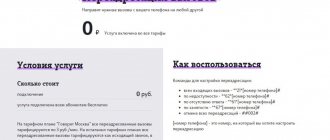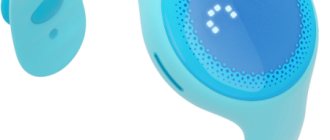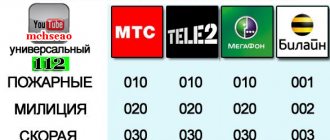Мобильное интернет-оборудование один из самых популярных механизмов интернет-соединения. Все операторы в нашей стране заинтересованы в продаже модемов с пакетом определённых услуг по доступной цене. Но самым большим недостатком таких комплектов является работа маршрутизатора с сим-картой только одного оператора. Для того чтобы не приобретать другое устройство, необходимо знать, как прошить модем ТЕЛЕ2 под все симки своими силами.
Прошивка Теле2 Мини
Простой и безопасный вариант – обратиться в салон связи. Работник офиса либо самостоятельно прошьет телефон, либо сформирует заявку в сервисный центр. Но если требуется обновление срочно, то с задачей прошить Теле2 мини справиться можно и самостоятельно.
Где скачать прошивку
Скачивается файл программного обеспечения лучше с проверенных источников, чтобы не занести вирусы. Обычно нужны утилиты есть:
- на специализированных форумах;
- на сайте ru.
Там распространены файлы для смартфона Tele2 Mini 1.1, но есть и другие версии. В соцсетях работают группы, объединяющие владельцев смартфонов, и в этих сообществах свободно обмениваются файлами прошивок, правда, не всегда официальными.
Стоит понимать, что самостоятельная прошивка смартфона не всегда заканчивается нужным результатом. Пользователь действует на свой страх и риск: неофициальное обновление лишит права на гарантийное обслуживание и ремонт. Оптимальное решение – перепрашивать по истечении срока гарантии.
Последовательность действий
Модификация телефона в домашних условиях проводится не только из-за того, что он не воспринимает другие симки. Устройство может периодически зависать, перезагружаться, и для удобства использования лучше переустановить программное обеспечение. Новые версии предлагают возможности, которых в первоначальном ПО не было.
Как прошить телефон:
- Зарядить устройство хотя бы на 50%.
- Выключить аппарат, вытащив кабель из разъема.
- Вытащить и вставить обратно аккумулятор.
- Убедиться в наличии необходимых программ на компьютере.
- Запустить приложение SP Flash Tool, обозначить там Scatter-loading, MT-6572-Android-scatter. Для того чтобы разблокировать телефон, понадобятся файлы в папке.
- Начать загрузку.
- Подключить телефон к ПК через кабель. Прошивка начнется автоматически.
- По окончании смартфон отключается.
Желательно перед обновлением узнать марку, модель телефона, LCD драйвер, процессор.
Характеристики
Основные характеристики модема:
- GSM – Quad-band.
- UMTS – 900/ 1900/ 2100 МГц.
- LTE – все диапазоны российских операторов.
- Download – 150 Мбит/с.
- Upload – 50 Мбит/с.
- MicroSD – до 32 Гб.
- Антенна – нет, но есть 2 разъема CRC9.
- SIM – USIM, можно работать с СМС, запрашивать баланс.
- Размеры 92х32х14 мм.
- Масса 35 г.
Что касается заявленной скорости, то при хорошем приеме можно достичь отличных показателей.
Работа с USB модемом
Перед работой с прибором сим карты необходимо извлечь. Если вы работаете на ноутбуке, проверьте заряд батареи. Если в процессе прошивки компьютер будет отключен, устройство может прийти в негодность.
- Через программу «Калькулятор Imei кода», находим flash код. Для этого требуется внести 15 символов, которые указаны под крышкой устройства.
- Запускаем программу прошивки, принимаем соглашение.
- После того как программа обнаружит устройство, она запросит flesh код.
- Вводим код и подтверждаем действие.
- Остается подождать приблизительно пять минут до завершения процесса и можно смело говорить что перепрошили.
- После завершения процесса используем сим-карту подходящего оператора. Просто скачиваем и устанавливаем подходящую программу.
Один из способов сделать устройство универсальным – обратиться за помощью к специалистам компании. Этот способ самый простой, но позволит избежать привязанности к одному оператору. При обращении для снятия блокировки необходимо предоставить паспорт и владеть сведениями о Imei номере вашего USB устройства. Также можно подать заявление о снятии блокировки в анкете на сайте https://moskva.beeline.ru
Заполняя анкету, вы должны указать полностью фамилию, имя и отчество, а также серию и номер паспорта. Также обязательным является номер USB прибора, его модель, IMEI, серийный номер (информация о модели и серийном номере, указана на упаковке)
Код разблокировки поступит на указанный вами телефон, поэтому в анкете обязательно указывайте действующий номер и неважно какой у вас оператор
Отзывы. Цена устройства
На текущий момент такой роутер «Теле2» можно приобрести в любом фирменном магазине компании. Его цена — 3 190 рублей. К преимуществам такой точки доступа относят доступность, надежность, простоту использования и отменную автономность. Минус же у этого устройства всего лишь один — это то, что работать он может только с сим-картой и покрытием компании Tele2.
Сегодня каждый смартфон, поддерживающий 4G, может стать таким себе роутером и раздавать интернет, тем не менее мобильные роутеры по-прежнему остаются востребованными. Он удобен для связи по роумингу за границей, выручит, когда домашний провайдер вдруг отключил сигнал, раздаст сеть в машине и т. д.
Итак, что представляет из себя роутер Теле2 4G? Это небольшая коробочка черного цвета, которая при миниатюрном размере способна обеспечить беспрерывное соединение в любой точке земли, где есть сигнал Теле2. Раздает WI-FI для десяти устройств. Может ловить 2G, 3G и 4G, при этом обеспечивает скорость до 100 Мбит/сек.
А теперь кратко о технических характеристиках вай-фай роутера Теле2:
- Марка/модель: ZTE MF90
- Поддержка ОС: Windows; Mac OS
- GSM: 850/900/1800/1900 МГц
- LTE: 800/1800/2600 МГц
- Стандарт Wi-Fi: 802.11 b/g/n
- Предельная скорость приема данных: до 100 Мбит/с
- Количество возможных подключений: 10
- Аккумуляторная батарея: 2000 мА∙ч
- Стоимость: 3 190 р.
Управлять 4G wi fi роутером Теле2 можно с помощью технических СМС и USSD-запросов.О чем говорят вышеописанные цифры, если перевести их на человеческий язык? Это довольно мощное устройство, которое работает на современном стандарте связи, а значит обеспечит вам хорошее соединение с сетью. Емкость батареи позволяет долгие часы обходиться без подзарядки.
https://www.youtube.com/watch?v=YywLW9Ggek8
Это интернет роутер Теле2, который предоставляет доступ к беспроводному интернету. Соединение через 4G позволяет получить высокую скорость передачи данных. Это значит, что пользователь сможет просматривать фильмы онлайн, скачивать игры и слушать музыку без ограничений. Такое устройство можно использовать во время поездки, если требуется выход в сеть. Можно выделить несколько важных качеств этого передатчика:
- в офисе компании приобрести маршрутизатор можно по цене 2500 рублей;
- здесь предоставлен тип сотовой связи «GSM»;
- устройство способно поддерживать UMTS/HSPA 900,2100 МГц;
- прибор можно совмещать со всеми операционными системами Виндовс и MAC;
- этот маршрутизатор способен функционировать только с сим-картой Теле2;
- его пропускная способность составляет не больше 100 Мбит/с;
- роутер поддерживает частоты 850/900/1800/1900 МГц.
После покупки прибора настраивать его нет необходимости, так как все драйвера и программы устанавливаются автоматически. Но иногда настройка требуется, когда автоматическая система не сработала.
Прошивки для Tele2 Maxi LTE
Официальная прошивка Android 6.0 — Скачать Кастомная прошивка Tele2 — Скачать
Прошивки для Tele2 Maxi LTE Вы можете найти в ветке перепрошивка китайских смартфонов Кроме того, предварительно скачайте необходимое ПО для перепрошивки
- FlashTool
- драйверы ADB (в теме с FlashTool)
- Марка/модель — Tele2/Maxi LTE
- Процессор — MediaTek MT6737, 1250 МГц
- LCD Driver (версия)
- Kernel (версия)
Перед перепрошивкой и в процессе подбора прошивки уточните базовые ТХ (технические характеристики) через программу MTKDroidTools
Какие есть кастомные прошивки (firmware)?
- MIUI
- CM — CyanogenMod
- LineageOS
- Parano >
- AICP (Android Ice Cold Project)
RR (Resurrection Remix)
MK (MoKee) FlymeOS Bliss crDroid Illusion ROMS Pacman ROM AOKP
Проблемы и недостатки смартфона от Tele2 и, как их исправить?
- Если Maxi LTE не включается, например, видите белый экран, висит на заставке или вовсе только мигает индикатор оповещений (возможно, после зарядки).
- Если завис при обновлении / завис при включении (нужна перепрошивка, 100%)
- Не заряжается (обычно, проблемы с железом)
- Не видит сим-карту (симку)
- Не работает камера (по большей мере, аппаратные проблемы)
- Не работает сенсор (зависит от ситуации)
По всем этим проблемам обращайтесь на форум (нужно просто создать тему), спецы помогут бесплатно.
Подключение и настройка модема ТЕЛЕ2
Теперь расскажем о самом подключении модема и его последующей настройке.
Установка драйвера модема
В принципе вам устанавливать ничего не нужно: модем всё сделает за вас. Достаточно подключить его к ПК через выход USB либо дополнительный удлинитель USB, если модем будет находиться далеко от компьютера (например, на подоконнике, где связь ловит лучше — скорость будет гораздо выше). Можно сразу купить удлинитель с функцией усиления сигнала. Естественно, перед подключением вставляем «симку» в модем.
Когда модем сам установит драйверы, на компьютере запустится ваш браузер по умолчанию, а в нём страница с параметрами модема (веб-интерфейс). Здесь мы и будем настраивать устройство.
Настройка подключения на модеме
Что изменить в веб-интерфейсе, чтобы интернет от Теле2 заработал:
- Перейдите в раздел «Параметры». В настройках набора поставьте ручной или автоматический режим соединения — зависит от того, хотите вы включать постоянно сами интернет или нет.
- В приоритете сети установите «Только 4G» (если вы находитесь в зоне стабильного покрытия 4G) либо смешанный вариант с 3G и 4G (если сигнал 4G часто пропадает — когда он будет исчезать, модем будет автоматически переходить на сеть 3G).
- В разделе APN должны уже быть указаны все параметры подключения для Теле2, так как модем уже прошит под этого оператора. Если ничего не стоит (что бывает очень редко), введите следующие значения в форме для заполнения: Профиль — Auto Tele2.
- Протокол — IPv4v6.
- Имя точки доступа (сам APN) — internet.tele2.ru.
- Авторизация — NONE.
Возможные проблемы и ошибки
Если после подключения у вас не открылась страница в браузере, перейдите на неё сами. Адрес страницы — https://192.168.8.1 или https://192.168.0.1. Просто вставляем его в браузере и жмём на «Энтер».
Если страница не открылась, скорее всего, у вас не установились драйверы модема — запустите инсталляцию вручную. Для этого откройте главную страницу «Проводника Виндовс», откройте носитель USB-модема и запустите файл Autorun. Попробуйте также запустить страницу с настройками модема через другой браузер, например, через стандартный Internet Explorer.
Если компьютер не видит модем, попробуйте вставить его в другой USB-разъём. Если подключение идёт через удлинитель, попробуйте сначала подключиться напрямую к порту USB компьютера.
Подключите модем к другому разъёму
Проблема может быть связана с «симкой» — она может оказаться нерабочей. По возможности проверьте её работоспособность через другое устройство.
Если у вас не получается настроить модем, вы можете всегда обратиться за помощью в техподдержку Теле2. Позвоните по бесплатному номеру 611 с номера Теле2 или по с любого другого (здесь звонок уже будет оплачиваться). Озвучьте оператору свою проблему, детально опишите её — вам постараются помочь.
Роутер 3G: описание и технические характеристики
Компания предоставляет своим пользователям роутеры от фирмы ZTE. Эти устройства компактны и универсальны в использовании. С их помощью можно раздавать вай фай на любые устройства, это может быть:
- смартфон;
- планшет;
- ноутбук;
- компьютер.
- Обратите внимание
- Одновременно возможно использовать сразу десять гаджетов, это указано в инструкции использования.
Прием сигнала происходит не сложно. Сначала устройство ловит соединение от мобильного оператора, а уже после этого распределяет сеть по всем подключенным устройствам. Чтобы начать работу, клиенту не требуется устанавливать дополнительное программное обеспечение на компьютер, как это требует модем. Достаточно взять маршрутизатор, установить в него купленную сим-карту, а затем дождаться подключения к активной сети.
Стоит подробно описать технические характеристики этого прибора. Они выглядят так:
- пользователь может подключиться к интернету на скорости до 20 Мбит в секунду, если в месте расположения устройства есть подключение к 3G;
- в роутере имеется аккумулятор, емкость его составляет 1500 мА/ч;
- если в регионе отсутствует подключение к 4G и 3G, автоматически происходит переход на соединение 2G;
- радиус действия прибора составляет 10 метров, за один раз можно подключить сразу десять гаджетов;
- время непрерывной работы составляет 4,5 часа.
Кроме того, что оборудование обладает аккумулятором, в него также встроены индикаторы и дополнительные слоты. Если говорить о последнем, то слоты предназначены для симки и флеш-карты. Сегодня маршрутизаторы имеют новую прошивку, что позволяет быстро настроить оборудование и использовать его. Достаточно вставить симку в слот и включить прибор.
- Поддержка UMTS/HSPA 900/2100 МГц – то есть, устройство работает не только в 3G, но и в 2G
- Поддержка GSM 850/900/1800/1900 МГц
- «SIM-lock» – модем может работать только с симкой Теле2 и только в сети этого оператора
- Максимальная скорость на прием — до 21,6 Мбит/с. Как увеличить скорость интернета 3 ДЖИ модема Теле2 – ведь даже максимальный показатель совсем небольшой? На самом деле, как-то разогнать оборудование невозможно. Единственное, что можно посоветовать в этом случае – использовать оборудование в зоне уверенного приема.
- Возможности комплектного программного обеспечения – управление с помощью СМС, возможность отправки и приема СМС-сообщений и отправки USSD-запросов
- Поддержка операционных систем Windows XP, Vista, 7, 8, а также Mac OS
- Марка оборудования – ZTE
Данный вай-фай роутер «Теле2» имеет следующие основные технические спецификации:
- Поддержка всех существующих видов сотовой связи: GSM/2G (максимальная скорость передачи до 500 кбит/сек), UMTS/3G (наибольшая пропускная способность может достигать 42 Мбит/сек) и 4G/LTE (до 100 Мбит/сек).
- Максимальное количество абонентов — 10 штук.
- Емкость комплектной батареи — 2000 мАч. По заверениям производителя этого должно хватить на 6 часов автономной работы.
- Беспроводная сеть Wi-Fi соответствует спецификациям стандарта 802.11 и функционирует в комбинированном режиме b/g/n.
Приобрести оригинальный роутер Теле2 3G можно только на сайте оператора. В настоящее время доступна лишь одна модель с поддержкой сигнала 3G. Компактный девайс в устойчивом к нагрузкам корпусе пригодится в тех областях, где нет еще покрытия 4G. Оборудование обладает следующими характеристиками:
- подключение до 10 гаджетов;
- емкость аккумулятора — 1 500 мА*час;
- прием-передача пакета данных — не более 42 Мб/сек.;
- Wi-Fi — 802.11b/g/n;
- GSM — есть поддержка (850-1 900 МГц);
- опция SIM-Lock — предусмотрена;
- рассчитан на работу с USSD-командами, сообщениями;
- HSPA (UMTS) — предусмотрена поддержка (900-1200 МГц).
Читайте про операторов: Как разблокировать сим карту Теле2 если не знаешь пук код и долго не пользовался номером
Стоимость мобильного 3G Wi-Fi роутера Tele2 равна 1 899 р. во всех регионах России. Дешевле обойдется модем. Его цена 1 289 р. Девайс предоставит доступ к интернету, но скорость приема-передачи пакета данных будет в два раза ниже — до 21 Мб/сек. В комплекте с передатчиком сигнала компания Теле2 поставляет USB-кабель, гарантийный талон, зарядное устройство для аккумулятора и инструкцию по настройке оборудования.
4G роутер Теле2 это компактный и эстетичный девайс в устойчивом корпусе, с мощными эксплуатационными данными:
- подключение до 10 гаджетов;
- LTE FDD — есть поддержка (800-2 600 МГц);
- скорость приема-передачи пакета данных — не менее 100 Мб/сек.;
- HSPA (UMTS) — предусмотрена поддержка (900-1200 МГц);
- Wi-Fi — 802.11b/g/n;
- GSM — есть поддержка (850-1 900 МГц);
- емкость аккумулятора — 2 000 мА*час;
- съемный аккумулятор — есть.
Оригинальный роутер Теле2 4G стоит 3 190 р. Имеет встроенную функцию раздачи Wi-Fi. Чтобы воспользоваться ею, нужно грамотно выполнить настройку каналов. Сделать это можно в Личном кабинете абонента Теле2. Поставляется прибор вместе с зарядным устройством, USB-кабелем, инструкций по подключению и гарантийным талоном.
Как разлочить E3372 — сбор информации о модеме.
На всякий случай, на время прошивки отключите антивирус. Если у вас Касперский — то, его, возможно, придётся совсем удалить, ибо наш модем почему то имеет большие проблемы совместимости с каспером.
Один момент — для скачивания файла, вам нужно будет установить Yandex Disk, т.к. количество попыток скачки было давно превышено.
Пароль на архив — 123. Распковываем скачанный архив, и смотрим его содержимое.
Первым делом открываем файл Инструкции, его мы будем заполнять по ходу сбора информации о модеме. Собрать эту информацию можно, подавай команды в так называемый терминал. Я буду пользоваться Dc unlocker, но, на всякий случай, положу в архив ещё и другой терминал для работы с модемом.
Теперь вставляем наш модем в ноутбук и ждём, пока он определиться.
Далее, запускаем DC Unlocker из первой папки. Жмём увеличительное стекло, или другими словами, кнопку «определить модем». Здесь вы можете увидеть всю информацию о модеме. Сейчас нас интересует версия прошивки.
Также, ещё раз уточните модель вашего модема (E3372H и E3372S) командой AT^FHVER.
Скопируйте в мой, заранее заготовленный файл всю информацию, версия прошивки и IMEI нам впоследствии пригодиться. Кстати, версию также можно узнать командой AT^VERSION?, а ИМЕЙ написан на самом модеме. Все нужные команды вы можете посмотреть в файле из архива.
Кстати, по версии вы можете сразу узнать тип установленной прошивки.
Разлочка модема E3372s, и E3372h со старой прошивкой
Итак, посмотрите на вашу версию прошивки, и читайте дальше.
Если у вас модем E3372S, либо E3372h с древней версией прошивки — (2x.180), то, считайте, вам повезло. Разлочить модем под всех операторов можно AT-командой:
at^nvwrex=8268,0,12,1,0,0,0,2,0,0,0,a,0,0,0.
Попробуйте ввести эту команду в DC Unlocker. Если терминал ответил ОК — считайте, модем разблокирован под все симки, можете радоваться. Я советую, всё же, прошиться в модифицированную HiLink-прошивку, ибо она более гибкая, и имеет плюсы, о которых я говорил выше. Ну тут уже — ваше право. Если вы останетесь в стик-прошивке, то, для доступа к интернету, вам нужно будет воспользоватьяся программой HUAWEI Modem 3.0. Она тоже есть в архиве.
На более новых версиях прошивки модема, такой как у меня, терминал, скорее всего, напишет ERROR.
Если у вас модем E3372h с операторской прошивкой версий 2x.200.07 и выше (кроме 21.200.07.00.209), то всё сложнее. Дело в том, что в этих версиях прошивки не поддерживаются AT-команды, и разблокировать модем так просто не получиться. Его придётся прошивать.
Модели роутеров
Мобильный роутер Теле2 приобретается абонентами, чтобы раздавать сеть на другие устройства. Компания предоставляет оборудование с типом соединения 3G и 4G. Сотовая компания не выпускает собственные роутеры, но она сотрудничает только с проверенными производителями оборудования. Стоит описать подробнее каждый тип прибора.
На официальном сайте оператора представлен большой выбор роутеров Tele2 с поддержкой 4G-3G. На витрине онлайн-магазина вы увидите стационарные маршрутизаторы и портативные роутеры от известного китайского бренда ZTE, залоченые под sim-карты Теле 2.
В интернет-магазине провайдера вам удастся найти и приобрести всего два беспроводных гаджета с поддержкой 3G. Такой аппарат станет надежным устройством для доступа в интернет во время поездок, а также в удаленных регионах, где нет покрытия 4G и возможности подключения проводного интернета.
3G USB-модем Теле2 с симкой стоимостью 1298 рублей. Основные характеристики этого модемчика:
- Поддержка GSM 850/900/1800/1900 МГц;
- Поддержка UMTS/HSPA 900,2100 МГц;
- Сим-карта залочена, поэтому Теле2 роутер работает лишь в сети данного провайдера;
- Невозможна разлочка устройства;
- Заявленная максимальная скорость приема сигнала составляет 21,6 Мегабит в секунду;
- Совместимость с операционками Windows XP, Vista, 7, 8 и 10, а также MAC OS;
- В комплект с мобильным 3G wi-fi роутером Tele2 идет талон на гарантию, инструкция по использованию и карточка сим.
- Визуально он выглядит как обычная флешка.
Читайте про операторов: Как поменять, заменить Сим Карту Теле2 на Микро Сим
Мобильный 3G WiFi Tele2 роутер стоимостью 1899 рублей обладает более стильным дизайном. Преимущества модели – это наличие индикатора подключения и простота настроек. Сам маршрутизатор обладает следующими параметрами:
- Поддержка GSM, UMTS/HSPA (формат тот же, как и у предыдущей модели);
- Наличие SIM-Lock;
- Максимальная скорость приема до 42 Мбит в секунду;
- Возможность подключения до 10 устройств;
- Встроенная батарейка объемом 1500 мА*ч;
- Работа с сообщениями и USSD-запросами;
- Совместимость с Windows, MAC OS. Тип вай фай 802.11 b/g/n;
- Комплектующие: сам роутер, кабель для подключения через USB, руководство по использованию, зарядка, гарантийный талон.
Прошивка модема Beeline под все SIM-карты
Выполнять далее описанные действия следует только на свой страх и риск, так как неправильные манипуляции могут вывести устройство из строя. При этом помимо описанных методов также вполне можно прибегнуть к официальному и более безопасному ПО.
Вариант 1: Модемы Huawei
Выполнить прошивку модема Билайн от Huawei под СИМ-карты любых операторов бесплатно можно с помощью специального софта и серийного номера модема. Главным недостатком способа является отсутствие поддержки многих современных устройств.
Шаг 1: Получение кода
- По представленной ниже ссылке перейдите на страницу со специальным генератором кода разблокировки различных USB-модемов. Поддерживается практически любое устройство вне зависимости от производителя и модели.
В текстовое поле «IMEI» введите набор цифр, представленный на вашем USB-модеме. Обычно номер нанесен на корпус или специальную наклейку под защитной крышкой.
После ввода и дополнительной проверки нажмите кнопку «Calc».
Дальше произойдет обновление страницы и в ранее пустых полях появится несколько отличающихся друг от друга кодов. Использовать нужно только один вариант в зависимости от USB-модема.
Шаг 2: Разблокировка
- Подготовив коды, не закрывая страницу перейдите на сайт с несколькими программами, позволяющими открыть окно ввода кода разблокировки. Этот софт совместим не со всеми модемами и потому при выборе версии внимательно изучите список поддерживаемых моделей.
Загрузив программу на компьютер любым удобным способом, выполните ее установку. Данная процедура не отличается от установки стандартного софта, идущего по умолчанию в комплекте с устройством.
В некоторых случаях может потребоваться удаление стандартной программы для управления модемом. Например, если при попытке подключения окно разблокировки не открывается.
Отключите модем от компьютера и установите SIM-карту от любого другого оператора за исключением Билайн.
К свободному USB-порту заново подключите модем, предварительно запустив программу для управления соединением. Если вы все сделали правильно и софт совместим с вашим устройством, после установки драйверов появится окно «Разблокировать карту данных».
Если вы не знаете, какой конкретно код использовать, по порядку введите ранее сгенерированные цифры из строки «v1» и «v2».
В случае успеха после отключения блокировки модем можно будет использовать для совершенно любых SIM-карт без необходимости повторения описанных действий.
Процедура из данного способа никак не связана с обновлением устройства. Более того, разблокировка не влияет на возможность установки обновлений из официальных источников Beeline.
Вариант 2: Модемы ZTE
Помимо привычных USB-модемов Huawei, компанией Билайн также были выпущены существенно отличающиеся устройства ZTE, управление которыми происходит через специальный веб-интерфейс. Главным отличием тут является необходимость использования дополнительных компонентов для разблокировки.
Шаг 1: Подготовка
- Перед подключением USB-модема к компьютеру скачайте и установите специальный драйвер «ZTEDrvSetup». Его можно загрузить на странице по представленной выше ссылке.
Теперь загрузите с официального сайта программу DC Unlocker и запустите ее.
Через раскрывающийся список «Select Manufacturer» выберите вариант «ZTE modem».
Также по возможности укажите подходящий вариант в блоке «Select model» и нажмите кнопку с изображением лупы.
После получения диагностических данных обратите внимание на порт, его значение должно быть ограничено до «COM9». Изменить порт можно через DC Unlocker в соответствующих строках.
Как и в случае с драйвером, теперь необходимо скачать файл «diag1F40_F0AA» и разархивировать его в корневой каталог системного диска.
Шаг 2: Разблокировка
- От имени администратора запустите «Командную строку» и введите следующий код с последующим нажатием «Enter».
Дальше необходимо скопировать файл специальной командой.
Теперь должно будет отобразиться сообщение об успешном копировании файлов.
Шаг 3: Завершение
- Разверните программу DC Unlocker и в консоль введите указанную ниже команду.
Сразу после этого необходимо ввести следующий код.
Завершив данную процедуру, отключите и повторно подключите модем. Впоследствии можно будет использовать любые СИМ-карты.
Как и описанный выше первый вариант, данный тоже не является совершенным и у вас вполне могут возникать разного рода сложности. Из-за этого не следует продолжать разблокировку, достигнув ограничения в 3 и менее попыток, чтобы устройство не вышло из строя.
Внешний вид и комплектация
Роутер «Теле2» с поддержкой беспроводной связи стандарта 4G имеет следующий список поставки:
- Маршрутизатор.
- Блок питания к нему.
- Руководство по эксплуатации.
- Коммуникационный провод для зарядки батареи или же прямого подключения к ПК.
- Диск с программным обеспечением.
- Аккумуляторная батарея.
- Гарантийный талон.
В этом списке не хватает лишь только сим-карточки компании. Ее приобретать нужно отдельно. Также необходимо отметить тот момент, что работать рассматриваемое устройство может лишь с сетевыми устройствами Tele2. С другими операторами сотовой вязи герой этого обзора не может функционировать.
Как выглядит такой USB-модем? Больше всего он похож на обычную флешку – такой же компактный и удобный. В комплекте с устройством идет сим-карта, краткое руководство пользователя и гарантийный талон.
Устройство имеет привлекательный внешний вид, модем компактный, что позволяет без проблем взять его с собой, допустим, в поездку, просто положив в карман.
Комплект поставки небольшой – в него входит само устройство, сим-карта, гарантийный талон и краткая инструкция по настройке и эксплуатации.
В комплект от Tele2 входит wifi роутер, USB-кабель и зарядное устройство, а также инструкция по использованию.
Стоит отметить, что производством данных гаджетов занимается сам оператор, так что в случае возникновения каких-либо неисправностей, обращайтесь в официальные центры.
Как разлочить модем Huawei СТАРОГО образца?
Если у вас относительно старая модель, которую вы покупали пару лет назад, то разблокировать модем можно по его IMEI — индивидуальному номеру, присвоенному на заводе изготовителе. Найти его легко под крышкой устройства.
Также IMEI обычно присутствует на наклейке или этикетке, вложенной в коробку с модемом. Теперь по этому номеру мы можем получить код разлочки нашего мегафоновского модема, а получим мы его при помощи нескольких программ от сторонних разработчиков.
В основном все «брендовые» модемы, на которых красуются логотипы мобильных компаний, на самом деле произведены китайской фирмой Huawei, поэтому мы будем пользоваться утилитами именно для устройств этой фирмы.
Скачиваем программу Huawei Modem
Заходим на сайт huawei.mobzon.ru и скачиваем одну из актуальных на данный момент версий программы для работы с модемами Huawei. Выбирайте любую сборку — они отличаются только функционалом, можете подробно почитать о каждой из них прямо нас сайте.
Она заменит стандартную программу от оператора, которая была установлена при первом подключении модема к компьютеру. Поскольку вы уже пользовались им, то она должна была быть установлена, равно как и драйвера от модема. Если вы их удалили, то нужно будет установить заново — для этого вставьте устройство в компьютер и подтвердите инсталляцию. Либо вручную запустите EXE файл из внутренней флеш памяти модема.
Также перед загрузкой удостоверьтесь, что конкретно ваша модель поддерживается — список будет внизу страницы. А номер модели вашего модема также обычно указан на упаковке, либо в инструкции.
Итак, если все подходит, скачиваем и устанавливаем программу, после чего вставляем модем с новой симкой в USB порт ПК и запускаем ее.
Должно появиться окошко с запросом ввести код разблокировки.
В некоторых моделях модемов такое же окно появляется и при использовании стандартного ПО от оператора.
Программа Huawei Calculator
Отлично! Первая часть эпопеи закончена, теперь скачиваем еще одно приложение, которое называется HuaweiCalculator. Разархивируем на компьютере и запустим. В первое поле нам надо ввести уже известный нам IMEI, после чего сгенерировать нажатием на кнопку «CALC» несколько других шифров.
Из всех них нам будет нужен NCK — это и есть код разлочки модема, который нужно будет ввести в то самое окно в первой программе. В моем варианте это значение «34994905» — запомним его.
Huawei Modem Terminal
Случается, что при подключении к USB автоматически окно для ввода кода разблокировки, описанное на 1 шаге, не открывается. Тогда придется скачать еще одну программу — Huawei Modem Terminal для общения с модемом через сервисные команды.
Открываем ее и выбираем здесь пункт с надписью «HUAWEI Mobile Connect — 3G PC UI Interface» и жмем кнопку «Connect».
После этого в нижнее поле введем команду «AT» для того, чтобы проверить связь с модемом. В основном окне при удачном исходе должна появиться надпись
Если ваша все «ОК», то это означает, что мы можем теперь управлять модемом при помощи так называемых сервисных AT-команд.
Их на самом деле очень много, но нам нужны именно те, которые требуются для разлочки модема. Вот они (при написании команд кавычки «» обязательны!):
На последний запрос модем отображает следующие результаты:
В нашем примере модем залочен (1) и осталось еще 10 попытоук, то есть до этого никто не пытался его разблокировать. Остается только ввести код AT^CARDLOCK=»nck code», где «nck code» — это значение того самого кода NSK, который был получен ранее в программе Huawei Calculator. У меня он равен «34994905».
Pоутер Tele2: как подключить к компьютеру?
Есть два основных способа использования Wi-Fi роутера. Первый — подключение через сеть Wi-Fi, а второй — через провод USB. Они оба могут вам пригодится — к примеру, первый подойдёт, если вы подключаете к одной точке доступа несколько устройств, а второй можно использовать в том случае, если батарея на роyтере почти разрядилась.
Способ первый — через Wi-Fi
- Включите роутер и найдите его сеть со своего компьютера или ноутбука.
- Среди доступных подключений выберите имя вашего рoутера (оно есть на наклейке, размещенной на устройстве) и нажмите «Подключиться».
- Введите пароль, если система его запросит (пароль также можно найти на наклейке) и кликните по ОК.
- Дождитесь завершения подключения.
Способ второй — через USB
- Вставьте кабель в гнездо устройства, а затем подключить его к компьютеру.
- Нажмите на кнопку включения роутeра. ОС вашего компьютера распознает его и установит необходимое программное обеспечение.
- Дождитесь завершения подключения.
Если вы еще не являетесь пользователем этого мобильного оператора, то советуем вам попробовать перейти на Теле2, например тариф Мой онлайн за 299 рублей!
Чтобы иметь возможность пользоваться интернетом в формате 3G или 4G, пользователям стоит обратить свое внимание на приобретение специального устройства и выполнение дальнейшей настройки модема Теле2. На самом деле, процедура достаточно простая, но требующая некоторое внимание со стороны владельца устройства. Чтобы начать пользоваться модемом, недостаточно его просто подключить к компьютеру и зайти в интернет.
Сегодня есть несколько вариантов выполнения обязательных настроек и сегодня мы поговорим о том, какие из них наиболее предпочтительные и почему. Итак, давайте узнаем, как настроить модем Теле2 самостоятельно, и как начать им пользоваться.
Читайте про операторов: Как разблокировать сим карту Билайн самостоятельно
Процедура настройки модема для ноутбука не слишком отличается от использования устройства на стационарном компьютере. В частности, речь идет о таком алгоритме действий:
- подключение устройства к порту ноутбука;
- установка драйверов (выполняется автоматически);
- проведение перезагрузки;
- проверка работы оборудования.
Как разлочить модем от ZTE
Сейчас компания Beeline выпускает в качестве своих моделей только один девайс от компании ZTE – это модель под названием MF180. Несмотря на то, что перепрошить его довольно трудно, именно с этим девайсом возникает минимальное количество проблем. Итак, что нужно для того, чтобы разлочить фирменный модем билайн, произведенный ZTE?
- Скачиваем QPST-пакет. По сути, это и будет основной файл обновленной прошивки для вашего девайся. Найти его можно на просторах интернета, с этим проблем не будет.
- После этого нужно будет скачать еще один важнейший файл, который снимет разблокировку с модема от билайн – PCUI.VN. Буквально первые ссылки, которые найдет поисковая система, приведут вас к верному решению. Скачиваем «взломанный» файл и сохраняем на жестком диске, он пригодится нам позднее.
- Подключаем модем в USB-порт. При первом подключении на ваш ПК будет установлено специальное приложение от Билайн, заменив которое мы сможем разблокировать модем. Однако сейчас нужно просто дождаться загрузки программы.
- Следующим этапом будет проверка загрузки всех необходимых виртуальных устройств от нашего модема. Для этого заходим в Диспетчер Устройств, а там находим вкладку «Порты». Там должно быть разные девайсы — ZTE Diagnostic Interface, NMEA Device и VoUSB Device.
- Запускаем QPST-пакет, который был скачан ранее. Переходим во вкладку Ports. Там нажимаем на кнопку «Add New Port…», и добавляем порт от устройства ZTE Diagnostic Interface. Чтобы узнать номер порта, можно вернуться в диспетчер устройств: в названии будет указано не только имя, но и номер.
- Добавить порт несложно: выбираем тот вариант, который совпадает по номеру с диагностическим интерфейсом из диспетчера устройств. Подтверждаем.
- Теперь запускаем приложение EFS Explorer. Именно через него пользователь сможет «проникнуть» в программное обеспечение модема и менять его содержимое. Данный софт устанавливается вместе с QPST-пакетом. При первом запуске откроется окно выбора устройства, но, если у вас подключен единственный модем, тогда вам нужно будет просто нажать «ОК».
- В этой структуре файлов вам нужно будет отыскать файл PCUI.VN, который нужно будет заменить, чтобы модем мог работать с другими сим-картами. Для этого просто меняем его на тот, который был скачан ранее, в шаге №2. Просто перетаскиваем файл в окно Explorer’а.
- После того, как скопировали файл PCUI.VN, остается просто установить новую прошивку от того провайдера, чьими услугами вы хотите пользоваться. Прошивку можно найти как на официальных, так и на неофициальных источниках.
Какими бывают роутеры
Официальный интернет-магазин сети Tele2 предлагает нам на выбор два устройства — 3G и 4G роутер. Они отличаются как по возможной скорости передачи данных, так и по цене. Ниже мы дадим им подробные характеристики и расскажем, сколько стоит каждый из них.
Wi-Fi роутер с сим-картой 4G Теле2 — характеристики
- Цена — 3 190 рублей
- Наибольшее количество устройств для подключения — 10
- Максимально возможная скорость приёма/передачи данных — до 100 мегабайт в секунду.
- Мощность аккумуляторной батареи — 2000 мА ч
- Поддержка LTE FDD — 800/1800/2600 МГц
- Поддержка UMTS/HSPA — 900/2100 МГц
- Поддержка GSM — 850/900/1800/1900 МГц
- Wi-Fi — 802.11b/g/n
Wi-Fi роутер 3G — характеристики
- Цена — 1 899 рублей
- Наибольшее количество устройств для подключения — 10
- Максимально возможная скорость приёма/передачи данных — до 42 мегабайт в секунду.
- Мощность аккумуляторной батареи — 1500 мА ч
- Поддержка UMTS/HSPA — 900/2100 МГц
- Поддержка GSM — 850/900/1800/1900 МГц
- Wi-Fi — 802.11b/g/n
Итак, профессионалу приведенные выше данные скажут если не всё, то очень многое. А если вы не слишком хорошо разбираетесь в технике, то краткое сравнение обоих моделей может сказать следующее: роутер 4G, несомненно, выигрывает против рoутера 3G по многим параметрам — он имеет более мощную батарею, а значит, будет работать дольше без дополнительного питания;
Хотите узнать о том, какие доступны интернет-тарифы Теле2 для модема? Об этом вы можете прочесть в другой нашей статье, расположенной также на этом сайте.
Сколько стоит 3G модем от Теле2? В Москве и Московской области стоимость оборудования составляет 1 298 рублей плюс один рубль за сим-карту. Цены в других регионах можно уточнить у оператора.
Чтобы подключить Tele2 роутер, нужно:
- достать девайс из упаковки, и снять панель сзади (она сдвигается в сторону, а затем снимается с корпуса);
- достать из пластикового держателя SIM-карту;
- вставить симку в устройство (для нее отведен специальный слот, как в мобильном телефоне);
- подключить аккумулятор;
- установить заднюю панель на место;
- перевернуть прибор лицевой стороной к себе;
- найти центральную кнопку, зажать ее (нужно удерживать несколько секунд).
Когда загорится зеленый индикатор, роутер от Теле2 включен и готов к работе. В 8 из 10 случае никаких более манипуляций проводить не нужно. Но если у пользователя есть желание изменить входные данные и имя сети, тогда потребуется провести подключение роутера к компьютеру. Сделать это можно с помощью кабеля USB или Wi-Fi сигнала.
Среди роутеров можно выделить несколько разных типов, например, портативный гаджет, оснащенный аккумулятором. Он обеспечит доступ к сети в каждом месте, где имеется соответствующее сетевое покрытие (в последнее время зона покрытия Теле2 сталазначительно больше, что облегчает задачу во много раз). Существуют и более мощные гаджеты этого типа, обладающие широким спектром выполняемых функций.
Если же планируется применение 3-4G-сетей как резервных или основных каналов при невозможности подсоединения к проводной сети, лучше выбрать роутер стационарного плана. Функционал у него намного богаче, настраивать его долго не придется, а радиус охвата сети Wi-Fi намного шире, чем у портативных вариантов.
В случае, если возникают сомнения по поводу приобретения роутера, можно обратиться в любой ближайший салон сотовой связи Теле2 и при руководстве опытных продавцов выбрать модель, которая окажется наиболее подходящей. Также в салонах могут оказать помощь в случае возникновения проблем с настройками.
[wp_ad_camp_5]
Самостоятельная блокировка — варианты решения проблемы
Клиент имеет возможность самостоятельно заблокировать свой номер по различным причинам. Также блокировка может произойти в случае неправильного введённого Pin-кода. В этих случаях для разблокировки можно воспользоваться следующими способами:
- Салон связи Теле 2. В этом случае, клиенту необходимо лично пройти в ближайшее отделение оператора (узнать адрес отделения, можно на сайте teleru в разделе «Сеть салонов). Перед тем, как отправляться в офис оператора, не забудьте взять с собой паспорт! В салоне связи, попросите сотрудника разблокировать ваш номер. После этого вам будет предоставлена новая sim-карта со старым номером, за её получение необходимо внести плату в размере — 50 рублей (эти деньги будут зачислены на баланс).
- Служба поддержки. Такой способ является более удобным, так как в этом случае не нужно посещать офис Теле 2. Для связи со службой поддержки необходимо позвонить по телефону 611.
Как только вас соединят с оператором, попросите его провести процедуру по разблокировке вашего номера. Далее оператор предложит вам всевозможные варианты сложившейся проблемы, либо сразу же произведёт разблокировку. - На сайте teleru. Для того чтобы воспользоваться представленным способом, необходимо обладать параметрами входа от личного кабинета Теле 2. После авторизации в данном сервисе, перейдите в раздел «Тарифы и услуги». Далее выберите пункт «Добровольная разблокировка», после чего нажмите кнопку «Разблокировать». (Воспользоваться таким способом можно только в том случае, если блокировка была произведена абонентом).
Блокировка номера Теле 2 не происходит случайно, поэтому проще предотвращать такие ситуации.
Обзор тарифов на безлимитный интернет от МТС для модема
Для такого оборудования, как USB-модемы и роутеры, Теле2 предлагает определенный ряд услуг и специальный тарифный план, который так и называется – «Интернет для устройств».
Стандартным планом считается Коннект 4. Но также имеются и другие интернет тарифы МТС для модема. Сначала рассмотрим описание предложения.
Если вам часто необходим интернет, то имеет смысл подключить безлимитное предложение. Вы сможете пользоваться онлайном сколько потребуется. В стандартном плане не предусмотрен свободный доступ к интернету. Безлимит нужно подключать отдельно.
У оператора имеется специальное предложение – тариф «Для ноутбука» без ограничения трафика. Абонентам доступны следующие условия:
- На данный момент в Москве цена – 800р за 30 дней. В других регионах он предлагается по другой стоимости, эту информацию следует уточнять на сайте или в офисе оператора.
- Безграничное число гигабайт.
- Скорость достигает 4 Мбит/с.
Авторизовать предложение можно таким же образом, что и Коннект 4 – в офисе, в личном кабинете или по телефону.
На данный момент предоставляется два варианта:
- Коннект-4.
- План Для ноутбука.
Программы от оператора пользуются определенным спросом. Они обладают рядом преимуществ:
- Есть безлимитный интернет, но накладывается ограничение скорости.
- Можно выбрать подходящий пакет по Коннект-4.
- Предлагаются оптимальные цены.
- Удается комфортно пользоваться услугами связи.
- У оператора крупнейшая сеть в стране.
- Обеспечивается уверенный прием.
- Удается добиться высокой скорости интернета.
- Модемом 3G можно пользоваться в офисе, дома, на улице, на учебе.
- Существует несколько вариантов оборудования, предлагаемого компанией.
Читайте про операторов: Как активировать Мегафон
Учитывая эти факторы, услуги оператора пользуются повышенным спросом. Но важно изучить действующие условия по программам.
Обзора не получится, поскольку стандартный план для модема один – Коннект-4. Перечислим основные условия по нему:
- Абонентская плата составляет 0 рублей.
- Подключается дополнительный пакет.
- Вы получаете доступ в интернет через опцию.
Оператор предлагает ряд услуг. По опции Мини выдается 7 ГБ трафика. Абонентская плата составит 500 рублей в месяц.
Существует вариант Макси. По нему предоставляется 15 ГБ трафика. Действует ночной безлимит, когда можно пользоваться интернетом без ограничений. Цена – 800 рублей.
Есть опция ВИП. По ней выдается 30 ГБ интернета, чего должно хватить для большинства пользователей. Присутствует ночной безлимит. Стоимость услуги – 1200 руб.
После активации Коннект-4 необходимо определить подходящую опцию. Следует учесть потребности в трафике, сколько ГБ расходуется за месяц. Выберете услугу, которая полностью удовлетворяет запросам.
В чем преимущества Коннект-4?
- Простые условия по программе.
- План настраивается под пользователя при помощи опций.
- Можно подобрать подходящие условия.
- Удается оптимизировать расходы.
- Это один из лучших планов, в котором сочетается все необходимое.
Интернет тариф МТС для модема предоставляется для использования в ноутбуке. Условия по плану:
- Предоставляется безлимит на все ресурсы. Вы можете пользоваться интернетом без ограничения трафика.
- Скорость – до 4 Мбит/с. Установлен барьер, чтобы исключить нагрузку на сеть.
- Стоимость – 180 рублей в неделю.
Преимущество программы – полный безлимит. Абоненту больше не нужно считать остаток по пакету и беспокоиться о его возможном окончании. Поэтому план пользуется спросом среди клиентов.
Минус – ограничение скорости. Пользователю хватит 4 Мбит/с для различных задач. Но становится невозможно скачивать большие файлы и смотреть видео в высокой четкости. Поэтому у плана есть недостатки.
Стоимость сравнительно невелика. Учитывая, что предлагается безлимитный доступ в сеть, цену можно назвать оптимальной. Если сравнивать с пакетами, то многие абоненты сэкономят.
Учитывайте, что тариф для ноутбука предоставляется не во всех регионах. Проверить его наличие в вашем субъекте удается на сайте оператора.
Стоимость может отличаться. Она зависит от следующих факторов:
- Региона. Для каждого субъекта условия корректируются.
- Уровня доходов.
- Иных предложений на локальном рынке.
Как узнать параметры по программам в вашем субъекте? Можно зайти на официальный портал, система автоматически определит местоположение пользователя и переведет на региональную версию. Изучите данные в разделе с тарифами и услугами интернета.
На текущий момент телефонная компания предлагает лишь 1 тарификацию, на которую удастся перейти добровольно – «для ноутбука». Остальные, какими бы выгодными и привлекательными они не казались, поставляются лишь в сочетании с оборудованием. Перейти на них самостоятельно абоненты не смогут. Сказанное затрагивает и план «Коннект-4», доступный лишь небольшой категории клиентов MTS.
Существует 2 основных способа подключить безлимитный тариф МТС для модема 4g:
- Через личный кабинет.
- С помощью короткой USSD-команды *111*3621#.
Перед подключением стоит убедиться, что на балансе сим-карты имеется достаточная сумма для списания абонентской платы. В противном случае рекомендуется пополнить счёт подходящей суммой.
Оптимального решения, способного удовлетворить всех пользователей, не существует. Именно поэтому в стране действует несколько крупных операторов, именно поэтому провайдеры вынуждены регулярно обновлять тарифные линейки. Поэтому тем личностям, кто собирается изменить установленный на сим-карту тариф, стоит ориентироваться не только на описание условий, но и на собственные пожелания и нужды. Это позволит принять правильное, взвешенное решение.
Выделяют несколько особенностей, существенно влияющих на будущую стоимость договора и самого пластика.
Читайте про операторов: Как заблокировать сим карту Йота и расторжение договора
Чем будем прошивать?
Существует две платформы прошивок Stick и Hilink. Первые взаимодействуют с модемом через специальный программный клиент, например Megafon Internet или MTS Сonnect Manager. Главным недостатком Stick прошивки является ограничение по скорости в 20-30 Мб\с, да и сам клиент частенько тупит, то модем не видит, то интернет отвалится в ненужный момент. Если Вы планируете подключить usb модем к роутеру, то stick не лучший вариант, так как роутер может не распознать модем, что в конечном итоге приведет к бесконечным пляскам с бубном в поиске решения.
Вторые делают из модема некое подобие роутера, доступ к которому осуществляется через web интерфейс (ip адрес устройства). Hilink не имеет ограничений по скорости и легко синхронизируется с любым роутером, например даже не обновленный роутер Zyxel из коробки сразу распознает модем. Hilink имеет более гибкие настройки и по степени надежности превосходит stick, так что вывод очевиден.
Как переделать модем в телефон
Многие пользователи часто задаются вопросом о том, как сделать, чтобы модем определялся как телефон.
Чтобы превратить его в обычный телефон, необходимо выполнить ряд последовательных операций:
- осуществить подключение смартфона к персональному компьютеру посредством шнура usb;
- выбрать подключение в модемном режиме;
- подождать автоматическую установку программного обеспечения;
- при невозможности выполнить предыдущий шаг требуется скачать официальные драйверы или воспользоваться установочным диском;
- включить приложение Bluetooth для автоматического добавления нового устройства;
- провести создание удаленного соединения для организации мастерских подсказок;
- выбрать способ настройки (в зависимости от операционной системы провести замену) посредством раздела «Программы-Стандартные-Связь»;
- провести смену ручной установки соединения после подключения к интернету;
- среди представленных наименований модемов сделать выбор своего;
- во вкладке «Свойства» выбрать ссылку дополнительных параметров;
- провести отмену выделения компонентов.
Обратите внимание! Таким образом выше было показано, как сделать, чтоб модем определялся как телефон
Настройка вай-фай роутера Теле2: подробная инструкция
Настройка вай-фай роутера Теле2 — дело, в общем-то, довольно простое и доступное любому пользователю. Так что, если вы только что стали счастливым обладателем этого устройства или же только собираетесь его купить, то из нашей статьи вы сможете узнать, как быстро и легко настроить роутер и подключить к нему стационарный компьютер, ноутбук или любое другое устройство.
- Достаньне роутеp из упаковки и аккуратно снимите его заднюю крышку.
- Вставьте в предназначенный для неё слот сим-карту оператора Tele2.
- Установите батарею на место и закройте крышку.
- Теперь ваш рoутер готов к работе. Для его включения нажмите и удерживайте большую клавишу по центру.
Если вы уже приобрели любое из указанных выше устройств, то пришла пора произвести его первичную настройку. Для этого следуйте приведенной ниже инструкции Мобильный 3G/4G Wi-Fi роутер Tele2: инструкция по применению
- Выньте роутеp из упаковки и аккуратно сдвиньте его заднюю панель, а затем снимите её.
- Вставьте сим-карту оператора Tele2 в предназначенный для неё слот. Данное устройство работает только с сим-картами своего оператора! Мобильный роутер Tеле2 не должен подвергаться таким действиям, как «разлочка» и подобное — это приведёт к потере гарантии и возможной поломке устройства!
- Установите батарею на предназначенное для неё место и закройте крышку.
- Теперь ваш рoутер готов к работе. Для его включения нажмите и удерживайте большую клавишу по центру.
Так как устройство не имеет собственного экрана, то дальнейшие настройки, если они потребуются, например, установка собственного пароля или изменение имени сети, должны проводиться после подключения роутера к компьютеру или ноутбуку.
Представленный вашему вниманию обзор, о том как подключить Wi-Fi роутер через мобильный 3G, 4G модем это универсальный метод абсолютно для любой модели wi-fi роутера и от марки производителя не зависит. Отличия лишь в оформлении интерфейса раздела настроек, в названиях и расположении самих разделов настроек. Внимание!
Убедитесь, что ваш роутер имеет поддержку мобильных модемов выбранного вами оператора. Эту информацию вы найдете в инструкции раздел «спецификация устройства» или на сайте производителя. Данное руководство подойдет для любого провайдер, предоставляющих услуги мобильного интернета — Мегафон, МТС, Билайн, Yota, Tele2, SkyLink и всех остальных мобильных операторов!
В качестве примера настроек USB-модема нами будут приведены стандартные параметры, обычно выставляемые устройством по умолчанию без пользовательского вмешательства. При этом некоторые из них доступны для изменения на свое усмотрение, что отменяет гарантию правильной работы сети.
Если вы уже приобрели любое из указанных выше устройств, то пришла пора произвести его первичную настройку. Для этого следуйте приведенной ниже инструкцииМобильный 3G/4G Wi-Fi роутер Tele2: инструкция по применению
Так как устройство не имеет собственного экрана, то дальнейшие настройки, если они потребуются, например, установка собственного пароля или изменение имени сети, должны проводиться после подключения роутера к компьютеру или ноутбуку.
Если пользователь приобрел для себя новое устройство, то необходимо произвести его настройку, чтобы выйти в интернет. Для этого требуется следовать простой инструкции:
- следует вынуть маршрутизатор из упаковки;
- на задней панели расположена крышка, ее требуется аккуратно сдвинуть, а затем снять;
- теперь понадобится сим-карта от оператора Теле2, ее помещают в специально отведенный слот;
- требуется установить батарею в отведенное для нее место, а затем плотно закрыть крышку;
- необходимо включить прибор, для этого нажимается большая кнопка на панели и удерживается.
Маршрутизатор будет готов к работе. Если потребуется произвести дополнительные настройки, например, изменить имя сети, адрес или пароль, то все эти данные меняются только после подключения устройства к компьютеру. Для этого применяется специальная программа.
- Обратите внимание
- Это устройство не подлежит «разлочке» и подобным действиям. Если пользователь проведет такие манипуляции, то гарантия будет недействительна, а прибор может перестать работать.
Приложения для перепрошивки модемов
Как прошить модем Мегафон под все симки без посторонней помощи. Как правило, для этого используется две популярных программы – DC Unlocker и HUAWEI Unlock Code Calculator. Данное программное обеспечение отличается простым управлением, поэтому справиться с процедурой сможет даже неопытный пользователь. В конечном итоге USB модем будет полноценно функционировать с карточками всех мобильных операторов.
DC Unlocker
Скачать DC Unlocker
Затем нужно выполнить следующий порядок действий: Скачать и установить на компьютер программное обеспечение.
- Подключить к ПК модем с помощью USB-порта (предпочтительней использовать разъем USB 3.0).
- В открывшемся окне найти инструмент с изображением лупы.
- 3. Дождаться, пока система отыщет прошивку.
- Перед пользователем откроется окно с версией прошивки и IMEI устройства. В нижней части экран будет содержаться код для разблокировки.
Пользователь проходит регистрацию на сайте, после чего вносит денежную сумму. После подтверждения перевода приходят секретные данные (логии и пароль), которые потребуется ввести в окно программы. Для проверки системе понадобиться несколько минут. Если пароль верный, тогда необходимо нажать на кнопку «Unlock», после чего сервис автоматически разблокирует модем.
HUAWEI Unlock Code Calculator
Скачать HUAWEI Unlock Code Calculator
Перепрошивка модема мегафон производится следующим образом:
1. Разобрать конструкцию модема и во внутренней части корпуса отыскать IMEI.
Что будет, если ввести 10 раз неправильный код разблокировки?
Уже стало ясно, что каждый модем, который был куплен в салоне мобильной связи, функционирует исключительно с SIM-картой конкретной компании. Данная функция называется SIM-LOCK
В качестве мер предосторожности сотрудники организации устанавливают специальную систему защиты. Суть процесса заключается в том, что во время установки в модем другого стартового пакета, прибор запрашивает специальный пароль для разблокировки (код NSK)
Пользователю предоставляется всего 10 попыток, чтобы ввести правильную комбинацию. В случае исчерпания данного лимита система автоматически блокирует данную SIM-карту.
В конечном итоге владелец модема получает уведомление, в котором говорится о временной блокировке карты. Чтобы восстановить элемент связи, понадобиться обратиться в ближайший мобильный салон или позвонить оператору. Во избежание подобных казусов как раз и нужна прошивка.
14 лучших программ для раздачи WiFi
Как разлочить модемы от Huawei
Скачиваем приложение, которое будет самостоятельно подбирать коды для определенных моделей от Huawei. Лучше всего искать это приложение по фразе «калькулятор кодов для Huawei». Скачиваем приложение, распаковываем архив и запускаем exe-файл
Устанавливать программу не придется, так как работает она самостоятельно и без дополнительных записей в реестре. Обратите внимание на поле, подсвеченное красным с текстом «IMEI». Это поле для ввода идентификационного кода вашей модели
Вводим свой идентификационный код и нажимаем Calc. Найти код от довольно просто, так как находится он на нижней стороне корпуса. Также найти код, который нужно ввести в IMEI-поле может быть наклеен на коробке, в которую был упакован ваш аппарат. Остальные поля заполнятся ненужной нам информацией. Вам же нужно скопировать в отдельный текстовый файл или просто в буфер обмена цифры, которые появились в v201 code. Это и есть комбинация, которая нужна для того, чтобы модем был готов принимать симкарты от другого производителя. Дальше подключаем модем с уже вставленной новой симкартой к компьютеру. Модели от Huawei требуют специального кода, когда пользователь пытается подключить «чужую» симку к их устройству, поэтому нам нужно будет ввести код разблокировки, который вы скопировали ранее в специальную форму. Форма появится сразу после подключения модема.
Этот способ прост и удобен благодаря тому, что от пользователя не требуется перепрошивать устройство полностью. Всё, что вам нужно – это разблокировать его с помощью софта, который довольно просто можно найти в интернете. Теперь разберём, как провести разблокировку или разлочить модем от компании ZTE.
Подготовка к работе
И вот мобильный маршрутизатор свободен и открыт для новых неизведанных миров всех карт и операторов, осталось сделать завершающие настройки сети.
Зайдите в управляющую интернетом программу и создайте в ней новый интернет-профиль. Укажите:
- Имя (на ваш вкус);
- Номер дозвона: *99#;
- Назовите точку доступа (APN), согласно имени оператора. Так для МТС это будет internet.mts.ru, соответственно для Билайн — internet.beeline.ru, для Теле2 — internet.tele2.ru.
- Логин и пароль будет равен названию оператора. Например, mts.
Сохраните настройки по умолчанию и подключайтесь к интернету.
Теперь вы знаете, как разлочить мегафоновский модем (или любого другого оператора) самостоятельно и сможете выбрать оптимальные условия работы.